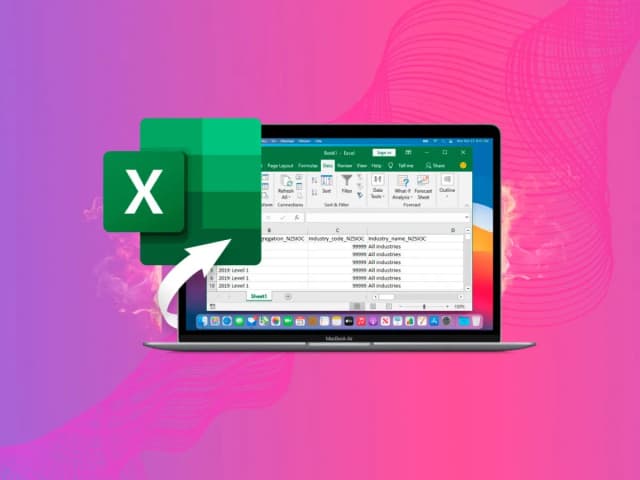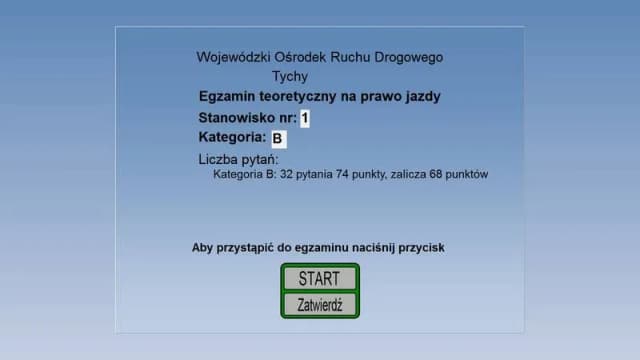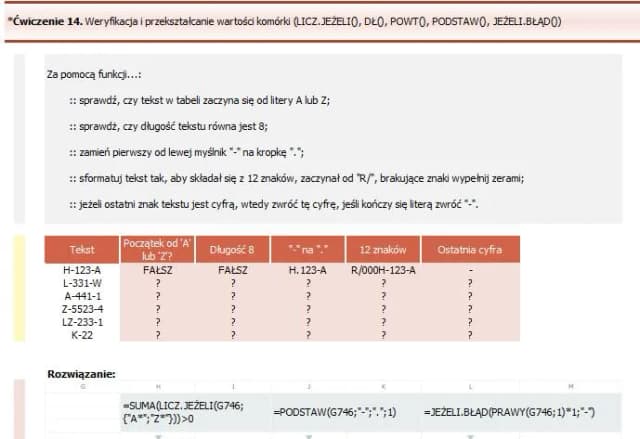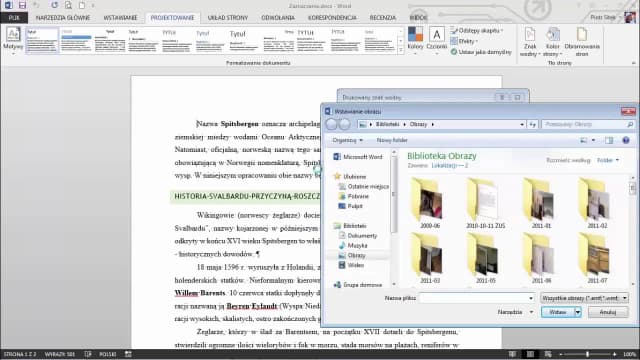Obracanie tekstu w programie Microsoft Word może wydawać się trudnym zadaniem, ale w rzeczywistości jest to prosty proces, który można zrealizować w kilku krokach. Aby obrócić tekst, należy umieścić go w polu tekstowym lub kształcie, ponieważ bezpośrednie obracanie tekstu w akapicie nie jest możliwe. W tym artykule przedstawimy szczegółowe instrukcje, które pomogą Ci w łatwy sposób dostosować orientację tekstu, aby uzyskać pożądany efekt wizualny.
Warto pamiętać, że obrotu tekstu można dokonać zarówno w klasycznej wersji Worda, jak i w Wordzie dla komputerów Mac. Niestety, w wersji online Worda opcje te są ograniczone. Jeśli chcesz obrócić tekst w tabeli, również znajdziesz odpowiednie wskazówki w naszym artykule. Dzięki tym prostym krokom uczynisz swoje dokumenty bardziej atrakcyjnymi i profesjonalnymi.
Kluczowe wnioski:
- Obracanie tekstu wymaga użycia pól tekstowych lub kształtów.
- Aby obrócić tekst, wystarczy przeciągnąć uchwyt obrotu lub wybrać precyzyjny kąt w opcjach formatowania.
- W Wordzie dla sieci Web nie ma możliwości obracania tekstu w polach tekstowych.
- W tabelach tekst można obrócić, korzystając z opcji „Kierunek tekstu” w menu kontekstowym.
- Możliwości obrotu tekstu są dostępne zarówno w wersji na PC, jak i Mac.
Jak obrócić tekst w Wordzie - krok po kroku dla początkujących
Obracanie tekstu w programie Microsoft Word jest prostym procesem, który wymaga kilku kroków. Aby obrócić tekst, musisz najpierw umieścić go w polu tekstowym lub kształcie, ponieważ bezpośrednie obracanie tekstu w zwykłym akapicie nie jest możliwe. W tym artykule przedstawimy podstawowe kroki, które pomogą Ci zrealizować tę operację w łatwy sposób.Rozpocznij od przejścia do karty Wstawianie, gdzie znajdziesz opcję dodania pola tekstowego lub kształtu. Po wstawieniu odpowiedniego elementu, wystarczy kliknąć wewnątrz, aby wpisać tekst, który chcesz obrócić. Następnie zaznacz pole tekstowe, co umożliwi Ci korzystanie z uchwytu obrotu, który pojawi się na górze. Dzięki prostym ruchom myszą możesz obrócić tekst w dowolnym kierunku, co pozwala na uzyskanie interesujących efektów wizualnych.
Wybór odpowiedniego narzędzia do obrotu tekstu w Wordzie
W programie Microsoft Word dostępne są różne narzędzia do obracania tekstu. Możesz skorzystać z opcji w wstążce, gdzie znajdziesz zakładki takie jak Wstawianie i Formatowanie kształtu. Alternatywnie, możesz również użyć menu kontekstowego, klikając prawym przyciskiem myszy na zaznaczonym elemencie. Te narzędzia umożliwiają łatwe i szybkie dostosowanie kierunku tekstu, co jest kluczowe dla uzyskania pożądanych efektów w dokumentach.
Obracanie tekstu w polach tekstowych - łatwe metody
Aby obrócić tekst w programie Microsoft Word, najpierw musisz umieścić go w polu tekstowym. Po dodaniu pola tekstowego, kliknij wewnątrz niego i wpisz tekst, który chcesz obrócić. Następnie zaznacz pole tekstowe, co spowoduje pojawienie się uchwytu obrotu, małego kółka znajdującego się u góry. Przeciągnij ten uchwyt, aby obrócić pole tekstowe oraz jego zawartość w dowolnym kierunku, co daje dużą swobodę w dostosowywaniu układu dokumentu.
Jeśli potrzebujesz precyzyjnego ustawienia kąta obrotu, zaznacz pole tekstowe i przejdź do karty Formatowanie kształtu. Wybierz opcję Obróć, gdzie znajdziesz różne możliwości, takie jak „Obróć w prawo o 90°” lub „Obróć w lewo o 90°”. Dla dokładniejszych ustawień, skorzystaj z opcji „Więcej opcji obrotu”, aby wpisać konkretną wartość kąta. Dzięki tym prostym metodom możesz łatwo dostosować kierunek tekstu, co jest szczególnie przydatne w projektach wymagających kreatywnego podejścia.
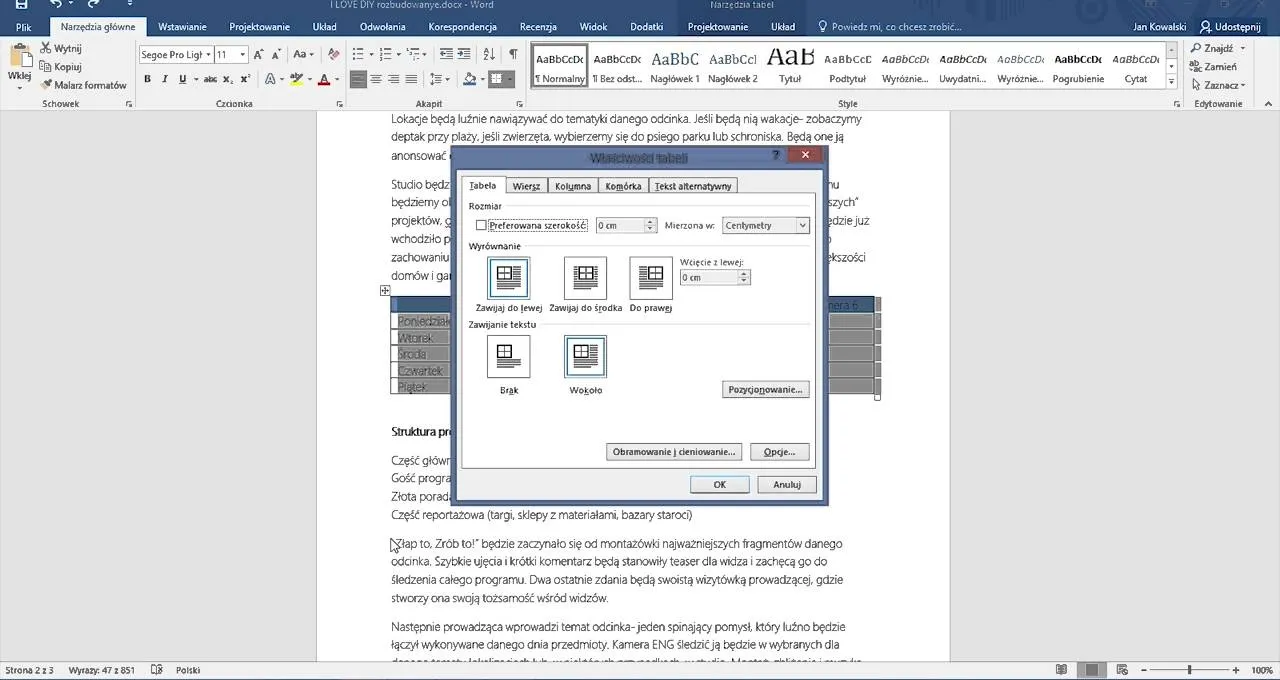
Jak obrócić tekst w kształtach - wizualne efekty w dokumentach
Obracanie tekstu w kształtach w programie Microsoft Word to doskonały sposób na dodanie wizualnych efektów do Twoich dokumentów. Aby to zrobić, najpierw musisz wstawić kształt, a następnie wpisać tekst wewnątrz niego. Po zaznaczeniu kształtu, na górze pojawi się uchwyt obrotu, który pozwala na łatwe obracanie tekstu w dowolnym kierunku. Tego typu manipulacje nie tylko poprawiają estetykę dokumentu, ale także pozwalają na lepsze dopasowanie tekstu do ogólnego układu.
W programie Word dostępne są również opcje formatowania, które umożliwiają precyzyjne ustawienie kąta obrotu. Możesz skorzystać z karty Formatowanie kształtu, gdzie znajdziesz różne opcje obracania, takie jak „Obróć w prawo o 90°” lub „Obróć w lewo o 90°”. Dla bardziej zaawansowanych użytkowników dostępna jest opcja „Więcej opcji obrotu”, która pozwala na wprowadzenie dokładnej wartości kąta. Dzięki tym technikom, możesz z łatwością dostosować tekst w kształtach do swoich potrzeb, co sprawia, że dokumenty stają się bardziej dynamiczne i atrakcyjne.Używanie narzędzia do obracania w kształtach
W programie Microsoft Word narzędzie do obracania w kształtach jest niezwykle intuicyjne. Po wstawieniu kształtu i dodaniu tekstu, wystarczy zaznaczyć kształt, aby zobaczyć uchwyt obrotu. Przeciągnij ten uchwyt, aby szybko obrócić tekst. Możesz także skorzystać z opcji dostępnych w menu formatowania, co daje jeszcze większą kontrolę nad wyglądem tekstu. Te funkcje sprawiają, że obracanie tekstu w kształtach jest prostym, ale skutecznym narzędziem w procesie edycji dokumentów.
Dostosowanie kąta obrotu dla lepszego wyglądu
Dostosowanie kąta obrotu tekstu w dokumentach Word jest kluczowe dla uzyskania estetycznego wyglądu. Umożliwia to nie tylko lepsze dopasowanie tekstu do układu, ale także podkreślenie ważnych informacji. Na przykład, tekst obrócony o 45 stopni może dodać dynamiczności do projektu, podczas gdy tekst ustawiony na 90 stopni może być użyty do oznaczeń lub nagłówków w tabelach. Ważne jest, aby eksperymentować z różnymi kątami, aby znaleźć ten, który najlepiej pasuje do Twojego stylu i celu dokumentu.
Warto również zwrócić uwagę na kontekst, w jakim tekst jest używany. Na przykład, w przypadku prezentacji, tekst obrócony o 180 stopni może przyciągnąć uwagę widza, ale w dokumentach formalnych może być zbyt ekstrawagancki. Dobre praktyki obejmują korzystanie z opcji „Więcej opcji obrotu”, aby wprowadzić dokładne wartości kąta, co pozwala na precyzyjne dopasowanie. Dzięki tym technikom możesz znacząco poprawić wizualną atrakcyjność swoich dokumentów, co czyni je bardziej profesjonalnymi.
| Kąt obrotu | Efekt wizualny |
|---|---|
| 0° | Standardowa orientacja |
| 45° | Dynamika i nowoczesność |
| 90° | Użyteczne w tabelach i nagłówkach |
| 180° | Efekt „do góry nogami” |
Obracanie tekstu w komórkach tabeli - krok po kroku
Aby obrócić tekst w komórkach tabeli w programie Microsoft Word, należy najpierw zaznaczyć odpowiednią komórkę, w której znajduje się tekst. Następnie kliknij prawym przyciskiem myszy, aby otworzyć menu kontekstowe i wybierz opcję „Kierunek tekstu”. Pojawi się okno dialogowe, w którym możesz wybrać orientację tekstu, na przykład pionową lub poziomą. Po dokonaniu wyboru, kliknij „OK”, a tekst w wybranej komórce zostanie obrócony zgodnie z Twoimi ustawieniami.
Warto pamiętać, że obracanie tekstu w tabelach może być przydatne w różnych sytuacjach, zwłaszcza gdy chcesz zaoszczędzić miejsce lub poprawić układ graficzny dokumentu. Może to być szczególnie użyteczne w przypadku nagłówków tabeli, gdzie pionowy tekst może lepiej pasować do wąskich kolumn. Przed wprowadzeniem zmian warto sprawdzić, jak obrócony tekst wygląda w kontekście całej tabeli, aby upewnić się, że jest czytelny i estetyczny.
Ograniczenia obracania tekstu w tabelach w wersji online Worda
W wersji online Worda użytkownicy mogą napotkać pewne ograniczenia podczas próby obracania tekstu w tabelach. W przeciwieństwie do pełnej wersji desktopowej, gdzie dostępne są zaawansowane opcje formatowania, wersja online nie zawsze oferuje wszystkie funkcje, w tym możliwość obracania tekstu w komórkach. Użytkownicy mogą jedynie zmieniać kierunek tekstu, co ogranicza ich możliwości dostosowywania układu dokumentu. W przypadku bardziej skomplikowanych potrzeb związanych z formatowaniem, zaleca się przejście do wersji desktopowej Worda, gdzie dostępne są pełne funkcje.Aby obejść te ograniczenia, warto rozważyć wstawienie tekstu w formie obrazka, co pozwala na dowolne obracanie i dostosowywanie jego wyglądu. Można również skorzystać z innych narzędzi do edycji dokumentów, które oferują większą elastyczność w zakresie obracania tekstu.
Czytaj więcej: Jak zrobić kropkę w Wordzie - proste metody na idealne formatowanie
Jak wykorzystać obracanie tekstu w Wordzie w projektach graficznych
Obracanie tekstu w programie Microsoft Word to nie tylko technika formatowania, ale także potężne narzędzie w projektach graficznych. Możesz wykorzystać tę funkcję do tworzenia atrakcyjnych wizualnie nagłówków w dokumentach, które przyciągną uwagę czytelników. Na przykład, umieszczając tekst w kształtach i obracając go w różnych kierunkach, możesz uzyskać efekt trójwymiarowości lub dynamiki, co sprawi, że Twoje dokumenty będą bardziej profesjonalne i nowoczesne. Warto również eksperymentować z różnymi kątami obrotu, aby znaleźć idealne ustawienie, które podkreśli zawartość i nada jej unikalny charakter.
W przyszłości, z rozwojem technologii i wzrostem popularności prezentacji multimedialnych, umiejętność efektywnego obracania tekstu w Wordzie może stać się jeszcze bardziej istotna. Zastosowanie tej techniki w połączeniu z innymi narzędziami graficznymi, takimi jak Canva czy Adobe Spark, może otworzyć nowe możliwości w zakresie tworzenia interaktywnych i wizualnych treści. Użytkownicy będą mogli łączyć tekst z grafiką w sposób, który dotychczas był możliwy tylko w bardziej zaawansowanych programach, co zwiększy ich kreatywność i elastyczność w projektowaniu dokumentów oraz prezentacji.